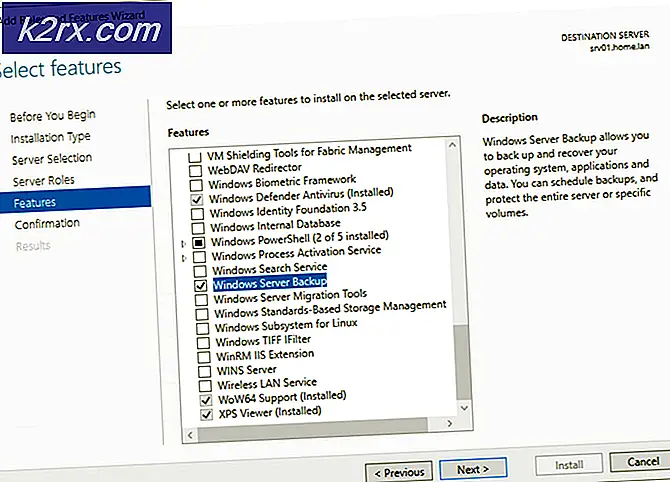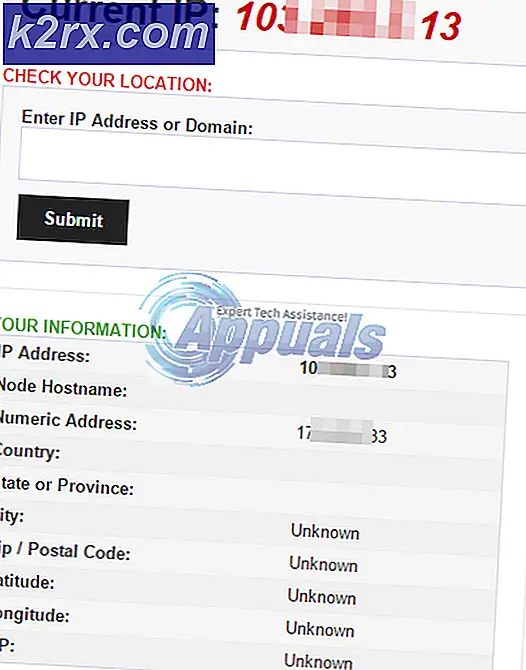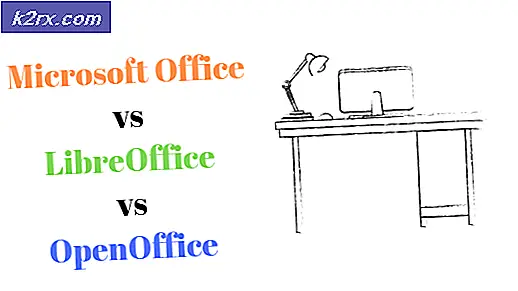แก้ไข: Outlook และจดหมายสด SMTP ข้อผิดพลาด 0x800CCC67
เกิดข้อผิดพลาด 0x800CCC67 โดย SMTP (Protocol) โดยปกติใน Windows Live Mail และใน Outlook ซึ่งแสดงว่าข้อความที่คุณกำลังพยายามส่งไม่สามารถส่งได้และเป็นผลให้ เกิดข้อผิดพลาดที่ไม่ทราบสาเหตุ pop-up ปรากฏขึ้น โดยทั่วไปเหตุผลที่พบบ่อยที่สุดสำหรับข้อผิดพลาดนี้เกิดขึ้นคือเมื่อผู้ให้บริการอีเมลของคุณเปลี่ยนแปลงการตั้งค่า (ssl หรือพอร์ต) หรือหาก Windows (Anti-Virus) / (Firewall) ปฏิเสธการเข้าถึง SMTP
ในคู่มือฉบับนี้ ฉันจะแนะนำคุณสองขั้นตอนเพื่อแก้ไขปัญหานี้
วิธีที่ 1: ปิดใช้งานการป้องกันไวรัส / ไฟร์วอลล์ชั่วคราว :
ซอฟต์แวร์ป้องกันไวรัสใดที่คุณใช้ควรปิดอยู่ เนื่องจากมีคู่ของป้องกันไวรัสอื่น ๆ มีกับขั้นตอนต่างๆในการปิดการใช้งาน; ฉันจะนำคุณผ่านขั้นตอนทั่วไปที่ควรช่วยให้คุณสามารถหาวิธีปิดใช้งานที่คุณกำลังทำงาน
ในกรณีส่วนใหญ่; สามารถปิดใช้งาน AV ได้โดยใช้ไอคอนในถาดที่มุมขวาล่างของนาฬิกา คุณจะต้องดึงเมนูเพื่อดูตัวเลือกที่คุณสามารถทำได้โดยการเลื่อนเมาส์ไปที่มุมบนไอคอนและคลิกขวาที่ไอคอน เมื่อทำเสร็จแล้วคุณจะเห็นตัวเลือก ใช้ตัวเลือกที่เหมาะสมเพื่อปิดใช้งาน ด้านล่างหน้าจอตัวอย่างสำหรับการปิดใช้งาน AVG
PRO TIP: หากปัญหาเกิดขึ้นกับคอมพิวเตอร์หรือแล็ปท็อป / โน้ตบุ๊คคุณควรลองใช้ซอฟต์แวร์ Reimage Plus ซึ่งสามารถสแกนที่เก็บข้อมูลและแทนที่ไฟล์ที่เสียหายได้ วิธีนี้ใช้ได้ผลในกรณีส่วนใหญ่เนื่องจากปัญหาเกิดจากความเสียหายของระบบ คุณสามารถดาวน์โหลด Reimage Plus โดยคลิกที่นี่หลังจากปิดใช้งานซอฟต์แวร์ AV ของคุณแล้ว กลับไปที่ Windows Live Mail หรือ Outlook และลองส่งอีเมล หากข้อความที่ส่งก่อนหน้านี้มีการติดตั้งอยู่ กดปุ่ม F9 เพื่อดำเนินการส่ง / รับข้อมูลทั้งหมด ทดสอบเพื่อดูว่าการแก้ไขปัญหานี้หรือไม่ถ้าไม่ จากนั้นดำเนินการต่อในวิธีที่ 2. ซอฟต์แวร์ป้องกันไวรัสของคุณควรปิดใช้งานจนกว่าเราจะดำเนินการตามขั้นตอนสุดท้าย
วิธีที่ 2: เปลี่ยนพอร์ต SMTP:
ตอนนี้ให้ตรวจสอบว่าพอร์ตที่เราใช้อยู่ถูกต้องหรือไม่ ไปที่เว็บไซต์นี้ตรวจสอบการตั้งค่าอีเมลและพิมพ์ที่อยู่อีเมลของคุณ ค้นหาพอร์ตภายใต้ เซิร์ฟเวอร์อีเมลขาออก เมื่อคุณมีพอร์ต เปลี่ยนในอีเมลไคลเอ็นต์ของคุณ
สำหรับ Windows Live Mail ให้ ทำตามขั้นตอนต่อไปนี้
สำหรับ Outlook ให้ ทำตามขั้นตอนต่อไปนี้
หลังจากเปลี่ยนพอร์ต กด F9 หรือลองส่งอีกครั้ง ถ้าอีเมล์ยังคงไม่ออกไป ปิดสวิตช์เราเตอร์เป็นเวลา 1 นาทีแล้วเปิดเครื่องอีกครั้งเพื่อทดสอบอีกครั้ง
หากวิธีการข้างต้นยังคงไม่สามารถแก้ไขปัญหาได้ จากนั้นทำตามวิธีที่ 3
วิธีที่ 3: ซ่อมแซมและสร้างโปรไฟล์ใหม่
สำหรับ Windows Live Mail ให้ ดูขั้นตอนต่อไปนี้ในการซ่อมแซม
สำหรับ Outlook : ดูขั้นตอนต่อไปนี้ในการสร้างโปรไฟล์ใหม่
หวังว่านี่ควรจะทำให้คุณได้รับและทำงาน เมื่อคุณได้รับมันถาวร - เปิดใช้งานการป้องกันไวรัสของคุณโดยการทำซ้ำขั้นตอนเดียวกับที่คุณทำก่อนหน้านี้; เวลานี้คุณจะเห็นตัวเลือกเพื่อเปิดใช้งาน
PRO TIP: หากปัญหาเกิดขึ้นกับคอมพิวเตอร์หรือแล็ปท็อป / โน้ตบุ๊คคุณควรลองใช้ซอฟต์แวร์ Reimage Plus ซึ่งสามารถสแกนที่เก็บข้อมูลและแทนที่ไฟล์ที่เสียหายได้ วิธีนี้ใช้ได้ผลในกรณีส่วนใหญ่เนื่องจากปัญหาเกิดจากความเสียหายของระบบ คุณสามารถดาวน์โหลด Reimage Plus โดยคลิกที่นี่